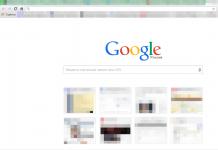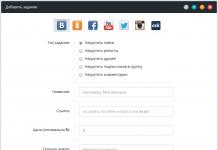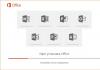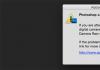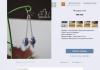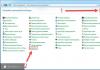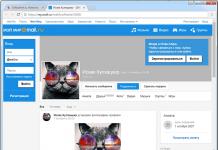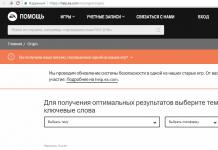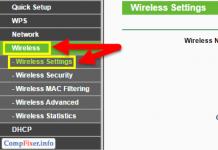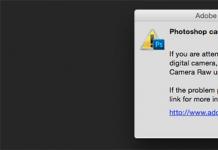Windows 10'da, bir kullanıcı Windows Gezgini'ni başlattığında, en son dosyaların ve sık kullanılan klasörlerin bir listesini içeren Hızlı Erişim Araç Çubuğu (veya Hızlı Erişim) penceresi varsayılan olarak açılır. Bu yeni özellik sizi rahatsız ediyorsa, burada Hızlı Erişim Araç Çubuğu'ndaki Sık Kullanılan Klasörleri ve Son Kullanılan Dosyaları devre dışı bırakmanıza yardımcı olacak bir kılavuz bulunmaktadır.
Bir Dosya Gezgini penceresi açın ve Görünüm sekmesine gidin. "Seçenekler" düğmesine tıklayın ve ardından "Klasörü ve arama seçeneklerini değiştir"i seçin.

Bu sizi tüm Windows Gezgini klasörleri için ayarlar penceresine götürecektir. Pencerenin alt kısmında (Genel sekmesinin altında), iki seçenek içeren bir Gizlilik bölümü göreceksiniz. Bunlardan biri, en son kullanılan dosyaların Hızlı Erişim Araç Çubuğu'nda gösterilmesinden, ikincisi ise en sık eriştiğiniz klasörlerin görüntülenmesinden sorumludur. Her ikisini de veya yalnızca birini devre dışı bırakabilirsiniz. Dosyaları ve klasörleri sıfırdan izlemeye başlamak için Windows 10'a ihtiyacınız varsa, burada tüm geçmişi temizleyebilirsiniz.

Her iki seçeneği de kapattıktan sonra Hızlı Erişim Araç Çubuğu'nda yalnızca sabitlenmiş klasörler kalacaktır.

İşletim sisteminizin size sık kullanılan dosya ve klasörlere hızlı erişim sunmaya devam etmesini istiyorsanız ancak aynı zamanda belirli klasör veya dosyaların Hızlı Erişim'de görünmesini istemiyorsanız, bunları oradan manuel olarak kaldırabilirsiniz. Bunu yapmak için klasöre/dosyaya sağ tıklayın ve içerik menüsünden “Hızlı erişimden kaldır” seçeneğini seçin.

Dosya veya klasörü ne sıklıkta kullanırsanız kullanın, seçilen öğe artık Hızlı Erişim Araç Çubuğu'nda görünmeyecektir.
İyi günler!
Yeni bir Hızlı Erişim paneli var. Explorer'ı her başlattığınızda açılır ve sık kullanılan klasörlerin yanı sıra yakın zamanda açılan dosyaların bir listesini gösterir. Sık kullanılan klasörlerin listesi, önceki favori dizinler listesinin yerini alır.
Böylece Microsoft, hızlı erişim için sık kullanılan dosya ve klasörlerin bir listesini sunarak kullanıcının isteklerini akıllıca tahmin etmeye çalışır. Ancak ayarlarda birkaç şeyi değiştirirseniz Explorer aynı şekilde çalışabilir.
Hızlı Erişim Araç Çubuğunu Bu Bilgisayar görünümüyle değiştirme
Dosya Gezgini'ni başlattığınızda, sık kullanılan dosyaların ve yakın zamanda açılan dosyaların listesini içeren Hızlı Erişim Araç Çubuğu açılır. Ancak bazı kişiler, Windows'un önceki sürümlerindeki bağlı aygıtların ve sürücülerin listesini içeren klasik Bilgisayarım penceresine benzeyen Bu Bilgisayar penceresini tercih eder. Bu bilgisayar aynı zamanda kullanıcının klasörlerini de gösterir: Masaüstü, Belgeler, İndirilenler, Müzik, Resimler ve Videolar. Bu, Windows 8'de Explorer'ı başlattığınızda varsayılan olarak açılan penceredir.

Explorer'ın "Bu Bilgisayar" penceresini göstermesini sağlamak için "Dosya" menüsünü açın ve "Klasör ve arama seçeneklerini değiştir" seçeneğini seçin. Üst kısımda, "Dosya Gezgini'ni Şuraya Aç" altında, "Hızlı Erişim Araç Çubuğu" yerine "Bu Bilgisayar"ı seçin.
Ne yazık ki, Windows'ta Explorer'ı görev çubuğundan başlatıldığında varsayılan olarak başka bir klasörde açılacak şekilde yapılandırmanın hala bir yolu yok.

Favorileri Kenar Çubuğuna Döndürme
Hızlı Erişim Araç Çubuğu, Explorer penceresinin sol üst kısmındaki Sık Kullanılanlar'ın yerini alır. Ancak daha yakından bakarsanız, bunun aslında biraz yeniden tasarlanmış bir favoriler listesi olduğunu görürsünüz: kendi seçebileceğiniz favori (sabitlenmiş) klasörleri içerir. Her zaman Hızlı Erişim Araç Çubuğu'nda görünürler. Ek olarak, sık kullanılan klasörler otomatik olarak buraya eklenir - görünüşe göre favori listesine hiçbir zaman kendi başına ekleme yapmayanlar için.
Hızlı Erişim Araç Çubuğu'nun sık kullanılanlar olarak çalışmasını sağlamak için sık kullanılan klasörleri buradan kaldırmanız gerekir. Bunu yapmak için, "Dosya" menüsünü açın, "Klasör ve arama seçeneklerini değiştir" seçeneğini seçin ve pencerenin altındaki "Gizlilik" bölümünde "Hızlı erişimde sık kullanılan klasörleri göster" seçeneğinin işaretini kaldırmanız yeterlidir.

Artık kendi favori klasörlerinizi oraya sürükleyerek panele ekleyebilirsiniz. Bir klasörü listeden kaldırmak için üzerine sağ tıklayın ve “Hızlı erişimden sabitlemeyi kaldır” seçeneğini seçin. Sonuç olarak bu panel, farklı şekilde adlandırılsa da favorilerle tamamen aynı şekilde çalışır.

Hızlı Erişim Araç Çubuğunu Özelleştirme
Klasör ve Arama penceresinde, Son kullanılan dosyaları Hızlı erişimde göster onay kutusunun işaretini de kaldırabilirsiniz. Daha sonra yeni açılan dosyalar listede görünmeyecektir.
Bu durumda Explorer varsayılan olarak sık kullanılan klasörlerin bir listesini açacaktır. Veya hem sık kullanılan klasörlerin hem de son açılan dosyaların görüntülenmesini devre dışı bırakabilirsiniz; ardından hızlı erişim panelinde yalnızca sabitlenmiş favori klasörler gösterilir.
Windows 10 işletim sisteminde, varsayılan olarak Dosya Gezgini dosya yöneticisi Hızlı Erişim penceresinde açılır. Bu şekilde Windows kullanıcılarının isteklerini tahmin etmeye çalışarak en sık kullanılan klasör ve dosyalara anında hızlı erişim sağlar.
Birçoğu için bu paneli açmak, gerekli klasörlere ve dosyalara hızlı erişim sağlayacakları için uygun olacaktır. Diğerleri için Windows 10 Explorer'da “Hızlı Erişim Araç Çubuğu” yerine “Bu Bilgisayar” penceresini açmak daha uygun olacaktır.
Windows 10'da kullanıcı, Explorer'ın açılma sırasını kendisi için daha uygun olan şekilde kolayca yapılandırabilir: "Hızlı Erişim Araç Çubuğu" veya "Bu Bilgisayar".
Bu resim, Explorer'ı başlattıktan sonra sık kullanılan klasörleri ve dosyaları görüntüleyen Hızlı Erişim Araç Çubuğunu açtığını göstermektedir.
Hızlı Erişim Araç Çubuğunun görüntü ayarlarını değiştirmek için Explorer penceresindeki “Görünüm” menüsüne gitmeniz gerekecektir. Daha sonra “Seçenekler” butonuna tıklayın.

Bu, bilgisayarınızdaki tüm klasörlerin ayarlarını yapılandırabileceğiniz Klasör Seçenekleri penceresini açacaktır. Buradan Explorer'ı açtığınızda gerekli öğelerin görünme sırasını ayarlayabilirsiniz.
Hızlı Erişim Araç Çubuğu'ndaki klasörlerin ve dosyaların görüntülenme sırasını değiştirme
“Klasör Seçenekleri” penceresinde, “Genel” sekmesinde, “Gizlilik” bölümünde, klasörler ve dosyalar için görüntüleme seçeneklerini yapılandırabilirsiniz. Explorer'ı başlattığınızda, Hızlı Erişim Araç Çubuğu'nu açtıktan sonra sık kullanılan klasörler ve dosyalar burada görüntülenir.
Gizlilik ayarlarınızı değiştirebilirsiniz; bunu yapmak için aşağıdaki öğeleri etkinleştirmeniz veya devre dışı bırakmanız gerekir:
- Son kullanılan dosyaları Hızlı Erişim Araç Çubuğu'nda göster
- Sık kullanılan klasörleri Hızlı Erişim Araç Çubuğu'nda göster
Ayarları değiştirdikten sonra “Tamam” butonuna tıklamayı unutmayın.

Windows 10'da Explorer'da Hızlı Erişim Araç Çubuğunu Bu Bilgisayara açma sırasını değiştirme
Bu PC penceresinde Dosya Gezgini'ni açmayı daha uygun bulan kullanıcılar bu ayarı kolaylıkla değiştirebilir. “Dosya Gezgini'ni şunun için aç:” bölümünde, “Hızlı Erişim Araç Çubuğu”nu “Bu Bilgisayar” olarak değiştirmeniz ve ardından “Tamam” düğmesine tıklamanız gerekecektir.

İşletim sisteminin önceki sürümlerindeki Sık Kullanılanlar panelinden farklı olarak Hızlı Erişim paneli otomatik olarak doldurulur. Başlangıçta yalnızca dört klasöre bağlantılar içerir: Masaüstü, İndirilenler, Belgeler ve Resimler; diğer tüm klasörler ve dosyalar, kullanıcının bunlara ne sıklıkta eriştiğine bağlı olarak sistem tarafından otomatik olarak buraya eklenir. Üstelik bunlara nasıl eriştiğiniz önemli değil: doğrudan Explorer'dan veya diğer programlardan.
Paneli çok sayıda klasör ve dosyaya bağlantılarla aşırı yüklememek için, birincisinin maksimum sayısı dört, ikincisi ise yirmi ile sınırlıdır. Kullanıcı istenirse gerekli klasörleri bağımsız olarak panele manuel olarak sabitleyebilir; bu bağlantılara kısıtlama uygulanmayacaktır. Bunu doğrudan içerik menüsünden “Hızlı Erişim Araç Çubuğuna Sabitle”yi seçerek yapabilirsiniz.

Explorer gezinme alanındaki Hızlı Erişim Araç Çubuğu klasörlerinin sırasını yalnızca sürükleyip bırakarak değiştirebilirsiniz. “Hızlı Erişim Araç Çubuğundan Kaldır” öğesini kullanarak, kullanılmayan öğeleri aynı içerik menüsünden panelden kolayca kaldırabilirsiniz. Bağlantılara ihtiyacınız yoksa aynı dört sistem klasörünün sabitlemesini kaldırmanıza izin verilir.

Kullanıcıya daha fazla kolaylık sağlamak için Explorer'ı başlattığınızda Hızlı Erişim paneli varsayılan olarak açılır; bu durumdan memnun değilseniz bunun yerine "Bu Bilgisayar" paneli açılabilir. Klasör Seçenekleri panelinde istenilen seçenek seçilir ( Gezgin → Görünüm → Seçenekler).
Windows XP'de "Hızlı Başlatma" ortaya çıktı. Windows 10'da ayrıca bir Hızlı Başlatma Çubuğu vardır, ancak önce onu etkinleştirmeniz gerekir.
Windows 10'da Hızlı Başlatma nasıl etkinleştirilir
"Görev Çubuğu"na sağ tıklayın. Açılan pencerede farenizi "Paneller"in üzerine getirin ve açılır listeden "Araç çubuğu oluştur..." seçeneğini seçin:
Açılan “Yeni Araç Çubuğu” penceresinde istediğiniz klasörü seçin ve “Klasör Seç” butonuna tıklayın. Bu işlem sonrasında “Görev Çubuğu”nda seçtiğiniz klasöre erişim için sabitlenmiş bir bağlantı görünecektir:

Hızlı Başlatma Araç Çubuğunu Özelleştirme
Oluşturulan "Hızlı Başlatma Araç Çubuğu"nu yapılandırmak için, "Görev Çubuğu" yerleştirmeyi devre dışı bırakmanız gerekir (bunu daha önce devre dışı bırakmış olabilirsiniz). Bunu yapmak için, "Görev Çubuğu" üzerindeki boş bir alana sağ tıklayın ve "Görev çubuğunu kilitle" onay kutusunun işaretini kaldırın.
Artık Hızlı Başlatma Araç Çubuğunun görünümünü özelleştirebilir, örneğin adını değiştirebilir veya Görev Çubuğunda farklı bir konuma taşıyabilirsiniz. Ayarlardan sonra “Görev Çubuğunu” tekrar sabitleyin.
Hızlı Başlatma Araç Çubuğunu Kaldırma
Paneli kaldırmak için “Görev Çubuğu”na sağ tıklayıp “Paneller” bölümünü seçmeniz ve oluşturduğunuz “Hızlı Başlatma Paneli”nin işaretini kaldırmanız gerekir.
Sorularınız varsa yorumlarda sorun, size yardımcı olmaktan memnuniyet duyarız.